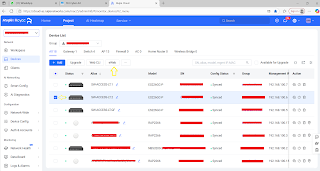hi kids, this is your dad, huahuanjayy wkwkwk, Nuenomaru the handsome is back in action.
Today, I'm back with a simple little article, Just like the title says, "How to Fix a Ruijie Wi-Fi SSID That Disappears".
In this case, the access point at the location has a green indicator. In this article, I will provide several methods along with step-by-step tutorials.
If rebooting the access point still fails, follow these steps.
1. Log in to the cloud or controller (adjust according to the environment you are using).
2. Enter the problematic Ruijie project.
3. Then, first make sure in the Monitoring menu that the access point is still connected to the internet, and Check the logs on the access point to see whether there has been any reboot on the AP.
4. Log in to the access point E-web, then click the Config menu, select Advanced, and choose PoE Settings. Change the power mode from Auto to Current Mode.
5. Still in the E-web, check the radio configuration on the device. See whether a connection threshold is set. If the threshold is set too high, wireless users may fail to discover the SSID when the signal is weak.
6. If the previous method still fails, and the problematic project is in a subgroup, simply move the problematic access point to the main group.
Okay, just make sure the client is connected via Wi-Fi. Zuahahaha.
Merry Christmas to those of you who celebrate, and enjoy exchanging gifts, my fellow gembelers. I hope this article helps readers who encounter the same issue as I did. Sorry if the tutorial is simple. Hahaha alright, that’s a wrap for today’s article—my coffee’s gone, so that’s my cue to stop typing.
Let’s end this with a Bismillah at the start and an Alhamdulillah at the finish. Catch you next time, tech gembelers!.
./Nuenomaru